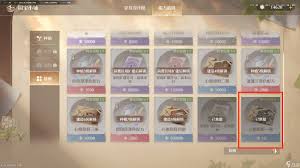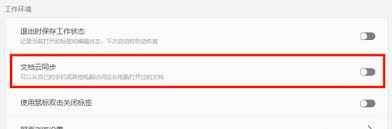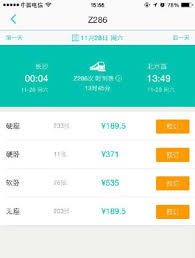快剪辑怎么视频同框
时间:2025-10-26 13:45 责任编辑:news
在视频创作中,视频同框能带来丰富多样的视觉效果。快剪辑作为一款功能强大的视频编辑软件,实现视频同框并不复杂。下面就为大家详细介绍快剪辑同框视频的编辑教程。
一、导入视频素材
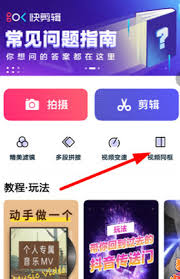
打开快剪辑软件后,点击“开始创作”按钮。然后在手机存储或其他指定位置选择你想要进行同框编辑的多个视频素材,选中后点击“添加到项目”,将素材导入到快剪辑中。
二、进入编辑界面
导入素材后,进入视频编辑界面。在这里,你可以对每个视频进行简单的裁剪、调整画面比例等基础操作,确保视频时长和画面效果符合你的预期。
三、添加画中画效果实现同框
1. 选中其中一个视频轨道,点击界面下方的“画中画”功能。
2. 在弹出的画中画设置窗口中,选择另一个要同框显示的视频素材。此时,被选中的视频会以画中画的形式叠加在主视频之上,实现了视频同框的初步效果。
3. 你还可以进一步调整画中画视频的大小、位置以及透明度等参数。通过拖动边框改变大小,在画面中拖动调整位置,根据实际需求调节透明度,让同框效果更加自然、协调。
四、设置转场效果
为了使同框过渡更加流畅,可以添加转场效果。点击视频轨道之间的连接处,在弹出的转场效果列表中选择合适的转场样式,如淡入淡出、闪切等。同时,还能设置转场的时长,让视频过渡更加平滑。
五、添加字幕与音效
根据视频内容,为同框视频添加合适的字幕,增强视频的表现力。点击“字幕”功能,选择字幕样式并输入文字内容。另外,添加一些音效可以提升视频的吸引力,点击“音效”选项,在音效库中挑选合适的声音添加到视频中。
完成以上步骤后,一个精彩的视频同框作品就基本完成了。点击右上角的“导出”按钮,选择合适的分辨率和格式,将视频保存到手机中,就可以分享给亲朋好友啦。通过快剪辑,轻松就能打造出令人眼前一亮的视频同框效果。
- 上一篇:Snipaste如何设置中文
- 下一篇:WPS如何进行求和运算